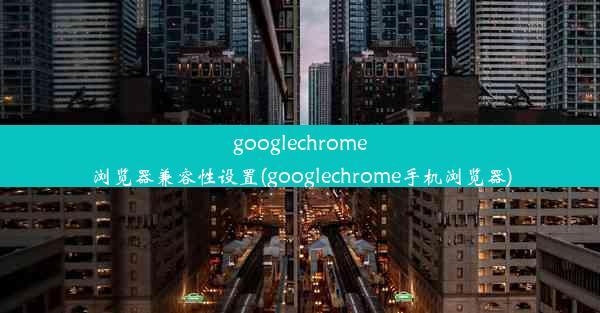googlechrome浏览器怎么清除缓存(chrome浏览器如何清除缓存)
 谷歌浏览器电脑版
谷歌浏览器电脑版
硬件:Windows系统 版本:11.1.1.22 大小:9.75MB 语言:简体中文 评分: 发布:2020-02-05 更新:2024-11-08 厂商:谷歌信息技术(中国)有限公司
 谷歌浏览器安卓版
谷歌浏览器安卓版
硬件:安卓系统 版本:122.0.3.464 大小:187.94MB 厂商:Google Inc. 发布:2022-03-29 更新:2024-10-30
 谷歌浏览器苹果版
谷歌浏览器苹果版
硬件:苹果系统 版本:130.0.6723.37 大小:207.1 MB 厂商:Google LLC 发布:2020-04-03 更新:2024-06-12
跳转至官网

Google Chrome浏览器如何清除缓存:详细指南
一、背景与引入
随着互联网的发展,浏览器已成为我们日常生活中必不可少的工具。其中,Google Chrome浏览器因其速度快、稳定性高、操作简单等特点,受到了广大用户的喜爱。但是,随着使用时间的增长,浏览器缓存也会逐渐积累,影响浏览器的运行效率。那么,如何清除Google Chrome浏览器的缓存呢?本文将为您详细介绍。
二、清除缓存的多个方面
1. 基本操作指南
清除Chrome浏览器缓存的第一步是打开Chrome浏览器,然后点击菜单按钮(位于浏览器右上角)。接着,选择“更多工具”中的“清除浏览数据”。在弹出窗口中,选择时间范围以及要清除的数据类型,其中包括“缓存的图像和文件”。最后,点击“清除数据”按钮即可。
2. 快捷键操作
除了通过菜单操作外,用户还可以使用快捷键来清除缓存。按下Ctrl+Shift+Delete组合键,可以直接打开清除浏览数据窗口,然后进行选择并清除。
3. 自动清除缓存设置
为了避免频繁手动清除缓存,用户可以设置浏览器自动清除缓存。在Chrome浏览器的设置选项中,找到“隐私与安全”部分,然后选择“清除浏览数据”选项。在此处,可以设置浏览器在关闭时自动清除缓存。
4. 第三方工具的使用
市面上有许多第三方工具可以帮助用户管理浏览器缓存。这些工具不仅可以清除缓存,还可以优化浏览器性能、管理扩展程序等。但是,使用第三方工具时需要注意安全性,确保从正规渠道下载。
5. 缓存对浏览器性能的影响
缓存虽然可以提高网页加载速度,但过多的缓存会导致浏览器运行缓慢。因此,定期清除缓存可以优化浏览器性能,提高网页浏览速度。
6. 专家建议与高级操作
对于高级用户,还可以考虑使用Chrome开发者工具来清除缓存。在浏览器中输入“chrome://inspect”打开开发者工具,然后选择要调试的页面。在开发者工具中,可以找到网络选项来清除缓存。此外,专家还建议定期清理Chrome的扩展程序,以避免不必要的资源占用。
三、与建议
清除Google Chrome浏览器缓存是提高浏览器性能的重要措施。通过本文的介绍,相信读者已经了解了多种清除缓存的方法。建议读者定期清理浏览器缓存,以优化浏览器性能。此外,对于高级用户,还可以尝试使用第三方工具或开发者工具来管理浏览器缓存。未来研究方向可以包括更深入地缓存管理机制,以及如何通过技术手段提高浏览器性能。